บัตรสมาชิก (Member card)
บัตรสมาชิก (Member card)
ในยุคดิจิทัลที่เทคโนโลยีก้าวหน้าอย่างรวดเร็ว การปรับตัวให้ทันสมัยเป็นสิ่งสำคัญสำหรับธุรกิจทุกประเภท วันนี้เราจะมาพูดถึงการยกระดับประสบการณ์ลูกค้าด้วยการใช้งานบัตรสมาชิกดิจิทัลกันค่ะ
การใช้งานบัตรสมาชิก สำหรับธุรกิจที่ต้องการให้สิทธิพิเศษ หรือ สิทธิประโยชน์กับสมาชิกแต่ละกลุ่มที่แตกต่างกันออกไป เช่น การแบ่งกลุ่มสมาชิกตามยอดการชำระค่าบริการ หรือ จำนวนครั้งที่มาใช้บริการ โดยสามารถเพิ่มบัตรสมาชิกได้สูงสุดถึง 20 ระดับ (ขึ้นอยู่กับแพ็กเกจที่ใช้งาน) โดยเริ่มต้นที่ 3 ระดับ วิธีการสร้างบัตรสมาชิก มีดังนี้
1. ไปที่หัวข้อ สมาชิก และคลิกที่ บัตรสมาชิก จากนั้นกด Toggle เพื่อเปิดใช้งาน ระบบบัตรสมาชิก

2. ระบบจะให้ยอมรับเงื่อนไขเพื่อเปิดใช้งาน ดังนี้
2.1 เมื่อเปิดใช้งานบัตรสมาชิกแล้ว จะไม่สามารถปิดการใช้งานได้
2.2 เมื่อเปิดใช้งานบัตรสมาชิก จะมีผลต่อการคำนวณค่าบริการตามแพ็กเกจ หากธุรกิจมีการออกบัตรให้กับสมาชิก ระบบจะนับเป็น 1 รายการ
2.3 คลิกปุ่ม “ยอมรับเงื่อนไข” เพื่อเปิดใช้งาน

3. หลังจากเปิดการใช้งาน จะแสดงผลบัตรสมาชิกที่ระบบสร้างไว้ให้ทั้งหมด 3 ประเภท พร้อมทั้งสามารถ ออกบัตรสมาชิก ให้กับสมาชิกของธุรกิจได้ทันที
.png)
4. การแจ้งเตือนบัตรสมาชิกหมดอายุ คือ ธุรกิจสามารถตั้งค่า การแจ้งเตือนให้สมาชิกรู้เกี่ยวกับวันที่บัตรสมาชิกกำลังหมดอายุ ซึ่งสามารถตั้งค่าได้ 2 รูปแบบ คือ ไม่แจ้งเตือน และ แจ้งเตือนล่วงหน้า
.png)
• ไม่แจ้งเตือน ระบบจะไม่มีการแจ้งเตือนล่วงหน้าเกี่ยวกับวันที่บัตรสมาชิกกำลังหมดอายุ.png)
• แจ้งเตือนล่วงหน้า ระบบจะทำการแจ้งเตือนบัตรสมาชิกหมดอายุล่วงหน้า นับจากวันที่บัตรจะหมดอายุ ระยะเวลาไม่เกิน 30 วัน
ตัวอย่าง : บัตรหมดอายุสิ้นเดือน กรกฎาคม 2024 ตั้งแจ้งเตือนล่วงหน้า 20 วัน สมาชิกจะได้รับการแจ้งเตือนบัตรหมดอายุวันที่ 11 กรกฎาคม
.png)
ตัวอย่างข้อความแจ้งเตือน
| การแจ้งเตือนบัตรหมดอายุล่วงหน้า ผ่าน SMS | การแจ้งเตือนบัตรหมดอายุล่วงหน้า ผ่าน LINE |
.png) |
.png) |
5. บัตรทั้ง 3 ประเภทนี้สามารถเข้าไปแก้ไขข้อมูลได้ โดยคลิกเข้าไปในประเภทบัตรสมาชิกที่ต้องการแก้ไข
.png)
6. สามารถแก้ไข ชื่อประเภทบัตรสมาชิก, สิทธิประโยชน์บัตรสมาชิก, สีพื้นหลัง สีตัวอักษร และเพิ่มรูปภาพบัตรสมาชิก ในส่วนของวันหมดอายุบัตรสมาชิก หากเป็นบัตรที่เพิ่มไว้แล้วจะไม่สามารถแก้ไขวันหมดอายุได้ โดยแต่ละหัวข้อมีรายละเอียดดังนี้
.png)
• ชื่อประเภทบัตรสมาชิก สามารถแก้ไขชื่อได้ตามต้องการให้เหมาะกับธุรกิจ สามารถใส่ชื่อบัตรสมาชิกได้สูงสุด 2 บรรทัด และใส่ได้ถึง 40 ตัวอักษร เช่น Basic Member

| ตัวอย่าง : ชื่อบัตรสมาชิก 1 บรรทัด | ตัวอย่าง : ชื่อบัตรสมาชิก 2 บรรทัด | |
1.png) |
1.png) |
• สิทธิประโยชน์บัตรสมาชิก สามารถใส่ข้อความได้ไม่จำกัด และเมื่อใส่ข้อความแล้วสามารถดูข้อควาามตัวอย่างได้ที่ตัวอย่างบัตรสมาชิก หัวข้อสิทธิประโยชน์ ระบบแนะนำให้ธุรกิจใส่สิทธิประโยชน์ที่ลูกค้าได้รับเมื่อถือบัตรสมาชิกนั้น ๆ เช่น "Basic Member "Latte" รับส่วนลด 5% ทุกวันจันทร์สำหรับเมนูเครื่องดื่ม และรับ Signature Cookie 1 ชิ้น/เดือน"
.png)
• สีพื้นหลัง และ สีตัวอักษร สามารถปรับเปลี่ยนค่าสีตามที่ธุรกิจต้องการเลือกใช้ โดยสามารถเลือกจากค่าสีแนะนำ หรือเลือกจากการดึงค่าสี HEX (ตัวอย่าง #37638E) หรือ เลือกจาก RGB (ตัวอย่าง 55 99 142) เป็นต้น

| ตัวอย่าง : การเปลี่ยนสีพื้นหลัง | ตัวอย่าง : การเปลี่ยนสีตัวอักษร |
.png) |
.png) |
• อัพโหลดรูปภาพพื้นหลังบัตรสมาชิก โดยคลิกเข้าไปใน "เลือกรูปภาพ" เพื่ออัพโหลดรูปภาพ ขนาดบัตรสมาชิก: 170px x 300px และขนาดโลโก้ที่ต้องเว้น : 50px x 50px
.png)
ตัวอย่าง Template บัตรสมาชิก

หลังจากมีการอัพโหลดข้อมูลรูปภาพแล้ว ภาพอัพโหลดจะขึ้นตัวอย่างที่ ตัวอย่างบัตรสมาชิก
• วันหมดอายุบัตรสมาชิก หากเป็นบัตรสมาชิกใหม่สามารถตั้งวันหมดอายุได้ แต่หากเป็นบัตรสมาชิกที่เคยสร้างไว้แล้ว จะไม่สามารถแก้ไขวันหมดอายุได้ การแก้ไขคือ ธุรกิจต้องทำการลบบัตรสมาชิกใบที่ต้องารแก้ไข และเพิ่มบัตรสมาชิกใบใหม่แทน จึงจะสามารถแก้ไขได้ หากแก้ไขข้อมูลเรียบร้อยแล้ว ให้คลิกที่ปุ่ม "แก้ไข" ด้านล่างฝั่งขวา เพื่อบันทึก
วันหมดอายุบัตร สามารถกำหนดได้ 2 รูปแบบ คือ
- ไม่กำหนดวันหมดอายุ
- กำหนดวันหมดอายุแบบ 3, 6, 12 และ 24 เดือน
| ไม่กำหนดวันหมดอายุ | กำหนดวันหมดอายุแบบ 3, 6, 12 และ 24 เดือน | |
.png) |
.png) |
กรณีที่ไม่ต้องการใช้บัตรสมาชิกที่มีอยู่แล้ว สามารถทำได้ดังนี้
1. หากไม่ต้องการใช้ประเภทบัตรสมาชิกนั้นแล้ว ให้คลิกเข้าไปในประเภทบัตรสมาชิกที่ต้องการ จากนั้นคลิกที่ปุ่ม "ลบ"
.png)
2. ระบบจะมีข้อความแจ้งเตือน "สมาชิกที่ได้รับบัตรประเภท .... จะถูกยกเลิก และไม่สามารถใช้งานบัตรสมาชิกได้"
หากท่านยืนยันที่จะลบ ให้คลิกที่ปุ่ม ลบ
.png)
วิธีการเพิ่มบัตรให้กับสมาชิก
หลังจากสร้างประเภทบัตรสมาชิกเรียบร้อยแล้ว จากนั้นผู้ดูแลระบบจะต้องทำการเพิ่มบัตรให้กับสมาชิกที่ตรงตามเงื่อนไขของธุรกิจ ได้ โดยมีวิธีการดังนี้
1. ไปที่เมนู บัตรสมาชิก และเลือกหัวข้อ ออกบัตรสมาชิก กรอกเบอร์โทรศัพท์ หรือ PointSpot ID ของสมาชิก (หากลูกค้ายังไม่สมัครสมาชิกกับธุรกิจ จะไม่สามารถออกบัตรสมาชิกได้)
.png)
2. หรือไปที่หัวข้อ สมาชิก จากนั้นเลือก ข้อมูลสมาชิก แล้วคลิกเข้าไปที่ Pointspot ID ของสมาชิกที่ต้องการออกบัตรสมาชิก
.png)
3. จากนั้นระบบจะแสดงรายละเอียดสมาชิกเพื่อออกบัตร ให้คลิกที่ "ออกบัตรสมาชิก"
.png)
4. ระบบจะดึงประเภทบัตรที่ท่านสร้างไว้ขึ้นมาแสดงผล ทำการเลือกบัตรที่ต้องการออกให้สมาชิก และคลิกปุ่ม "เลือก"

5. เมื่อทำการเลือกบัตรสมาชิกเรียบร้อยแล้ว คลิกปุ่ม "ออกบัตรสมาชิก"
.png)
6. จากนั้นในฝั่งของ สมาชิก ระบบจะมีการส่งแจ้งเตือนไปทาง SMS หรือทาง LINE เพื่อแจ้งเตือนการรับบัตรสมาชิก (กรณีสมาชิกปิดรับการแจ้งเตือนจะไม่ได้รับ SMS หรือการแจ้งเตือนทาง LINE)
การแจ้งเตือนผ่าน SMS การแจ้งเตือนผ่าน LINE

7. หลังจากออกบัตรสมาชิก หากต้องการแก้ไขข้อมูล หรือจัดการบัตรสมาชิก สามารถจัดการได้ 2 หัวข้อ ได้แก่ ยกเลิกบัตรสมาชิก และ เปลี่ยนประเภทบัตรสมาชิก 
8. ยกเลิกบัตรสมาชิก เอาไว้ใช้งานในกรณีที่ต้องการยกเลิกบัตรสมาชิกให้กับลูกค้า เช่น ออกบัตรไปแล้วตรวจสอบพบว่าเป็นการออกบัตรที่ไม่ถูกต้อง

9. หากต้องการยกเลิกให้คลิกที่ปุ่ม ยกเลิกบัตรสมาชิก เพื่อยืนยันอีกครั้ง
.png)
10. เปลี่ยนประเภทบัตรสมาชิก เอาไว้ใช้ในกรณีที่ต้องการเปลี่ยนประเภทบัตรให้สูงขึ้นหรือปรับลดลง ในกรณีที่มีประเภทบัตรหลายใบ เช่น สมาชิกคนนี้มาใช้บริการจนได้เลื่อนขั้น สามารถคลิกที่ปุ่ม เปลี่ยนประเภทบัตรสมาชิก
.png)
11. คลิกที่ เปลี่ยนประเภทบัตรสมาชิก จากนั้นเลือกบัตรสมาชิก

12. จากนั้นเลือกบัตรใบใหม่ที่ต้องการ แล้วคลิกที่ปุ่มเลือก โดยการเปลี่ยนประเภทบัตรระบบจะมีส่งการแจ้งเตือนไปแจ้งลูกค้าอีกครั้ง

13. นอกจากนั้น เมื่อสมาชิกได้รับบัตรแล้ว แอดมินยังสามารถคลิกดูสิทธิประโยชน์ของบัตรใบนี้เพิ่มเติมได้ที่ หัวข้อ สิทธิประโยชน์

14. ที่หน้า ข้อมูลสมาชิก จะแสดงสัญลักษณ์เพื่อแจ้งว่าสมาชิกแต่ละคนได้รับบัตรประเภทไหนบ้าง

การสลับตำแหน่งประเภทบัตรสมาชิก
เมื่อมีการสร้างประเภทบัตรสมาชิกเข้าไปใหม่ บัตรที่เพิ่มเข้าไปล่าสุดจะแสดงผลอยู่ลำดับสุดท้าย หากผู้ดูแลระบบต้องการสลับตำแหน่งใหม่ สามารถทำได้ดังนี้
1. ที่หน้าจัดการ บัตรสมาชิก ให้คลิกที่ "จัดลำดับประเภทบัตรสมาชิก"
1.png)
2. จากนั้นนำเมาส์คลิกค้างที่ตำแหน่งประเภทบัตรสมาชิกที่ต้องการจัดลำดับ โดยคลิกเมาส์ค้างไว้ แล้วลากไปวางยังตำแหน่งที่ต้องการ

3. เมื่อได้ตำแหน่งที่ต้องการเรียบร้อย ให้คลิกที่ปุ่ม บันทึก
.png)
วิธีการเพิ่มบัตรให้กับสมาชิก
หลังจากสร้างประเภทบัตรสมาชิกเรียบร้อยแล้ว จากนั้นผู้ดูแลระบบจะต้องทำการเพิ่มบัตรให้กับสมาชิกที่ตรงตามเงื่อนไขของธุรกิจ ได้ โดยมีวิธีการดังนี้
1. ไปที่เมนู บัตรสมาชิก และเลือกหัวข้อ ออกบัตรสมาชิก กรอกเบอร์โทรศัพท์ หรือ PointSpot ID ของสมาชิก (หากลูกค้ายังไม่สมัครสมาชิกกับธุรกิจ จะไม่สามารถออกบัตรสมาชิกได้)
.png)
2. หรือไปที่หัวข้อ สมาชิก จากนั้นเลือก ข้อมูลสมาชิก แล้วคลิกเข้าไปที่ Pointspot ID ของสมาชิกที่ต้องการออกบัตรสมาชิก
.png)
3. จากนั้นระบบจะแสดงรายละเอียดสมาชิกเพื่อออกบัตร ให้คลิกที่ "ออกบัตรสมาชิก"
.png)
4. ระบบจะดึงประเภทบัตรที่ท่านสร้างไว้ขึ้นมาแสดงผล ทำการเลือกบัตรที่ต้องการออกให้สมาชิก และคลิกปุ่ม "เลือก"

5. เมื่อทำการเลือกบัตรสมาชิกเรียบร้อยแล้ว คลิกปุ่ม "ออกบัตรสมาชิก"
.png)
6. จากนั้นในฝั่งของ สมาชิก ระบบจะมีการส่งแจ้งเตือนไปทาง SMS หรือทาง LINE เพื่อแจ้งเตือนการรับบัตรสมาชิก (กรณีสมาชิกปิดรับการแจ้งเตือนจะไม่ได้รับ SMS หรือการแจ้งเตือนทาง LINE)
ตัวอย่าง : การแจ้งเตือนผ่าน SMS การแจ้งเตือนผ่าน LINE

7. หลังจากออกบัตรสมาชิก หากต้องการแก้ไขข้อมูล หรือจัดการบัตรสมาชิก สามารถจัดการได้ 2 หัวข้อ ได้แก่ ยกเลิกบัตรสมาชิก และ เปลี่ยนประเภทบัตรสมาชิก 
8. ยกเลิกบัตรสมาชิก เอาไว้ใช้งานในกรณีที่ต้องการยกเลิกบัตรสมาชิกให้กับลูกค้า เช่น ออกบัตรไปแล้วตรวจสอบพบว่าเป็นการออกบัตรที่ไม่ถูกต้อง

9. หากต้องการยกเลิกให้คลิกที่ปุ่ม ยกเลิกบัตรสมาชิก เพื่อยืนยันอีกครั้ง
.png)
10. เปลี่ยนประเภทบัตรสมาชิก เอาไว้ใช้ในกรณีที่ต้องการเปลี่ยนประเภทบัตรให้สูงขึ้นหรือปรับลดลง ในกรณีที่มีประเภทบัตรหลายใบ เช่น สมาชิกคนนี้มาใช้บริการจนได้เลื่อนขั้น สามารถคลิกที่ปุ่ม เปลี่ยนประเภทบัตรสมาชิก
.png)
11. คลิกที่ เปลี่ยนประเภทบัตรสมาชิก จากนั้นเลือกบัตรสมาชิก

12. จากนั้นเลือกบัตรใบใหม่ที่ต้องการ แล้วคลิกที่ปุ่มเลือก โดยการเปลี่ยนประเภทบัตรระบบจะมีส่งการแจ้งเตือนไปแจ้งลูกค้าอีกครั้ง

13. นอกจากนั้น เมื่อสมาชิกได้รับบัตรแล้ว แอดมินยังสามารถคลิกดูสิทธิประโยชน์ของบัตรใบนี้เพิ่มเติมได้ที่ หัวข้อ สิทธิประโยชน์

14. ที่หน้า ข้อมูลสมาชิก จะแสดงสัญลักษณ์เพื่อแจ้งว่าสมาชิกแต่ละคนได้รับบัตรประเภทไหนบ้าง

วิธีการใช้งานบัตร สำหรับของสมาชิก
เมื่อแอดมินทำการเพิ่มบัตรให้กับสมาชิกแล้วนั้น สมาชิกจะสามารถเข้าถึงและใช้งานบัตรได้ โดยมีวิธีการดังนี้
1. เมื่อแอดมินทำการเพิ่มบัตรให้กับสมาชิก ในฝั่งของ สมาชิก ระบบจะมีการส่ง SMS แจ้งเตือนการรับบัตร (กรณีสมาชิกปิดรับการแจ้งเตือนจะไม่ได้รับ SMS)
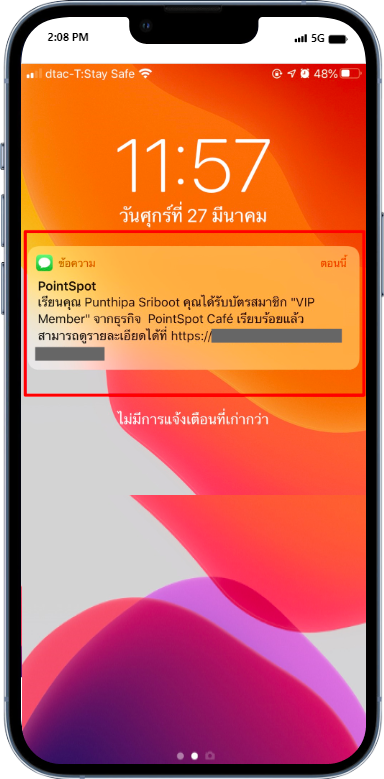
2. เมื่อเข้าไปที่หน้ารายละเอียดธุรกิจ จะเจอสัญลักษณ์ที่สามารถเข้าไปดูบัตรสมาชิกได้ ดังรูป
.png)
3. โดยในบัตรสมาชิก ท่านจะสามารถดูประเภทบัตรที่ท่านได้รับ, ชื่อ-นามสกุล, PointSpot ID, วันหมดอายุบัตร และมี QR Code เพื่อใช้สำหรับสแกนรับ Point กับธุรกิจต่าง ๆ

4. เมื่อแตะที่หัวข้อ สิทธิประโยชน์ สามารถให้สมาชิกดูสิทธิประโยชน์ที่ได้รับในการถือบัตรใบนี้ เช่น ส่วนลด หรือโปรโมชั่นต่าง ๆ ที่ธุรกิจกำหนดไว้

5. ในกรณีที่ธุรกิจทำการยกเลิกบัตรสมาชิก เมื่อสมาชิกเข้ามา สถานะบัตรจะถูกเปลี่ยนเป็น "บัตรสมาชิกถูกยกเลิก"

6. ในกรณีที่บัตรสมาชิกหมดอายุ เมื่อสมาคลิกไปที่ปุ่มเข้าดูบัตร ระบบจะแสดงข้อความ "บัตรสมาชิกหมดอายุ"

หมายเหตุ
- การออกบัตรสมาชิก จะส่งการแจ้งเตือนไปยัง SMS หรือทาง LINE OA ตามการตั้งค่าของธุรกิจ และจะถูกนำไปคำนวนเป็นจำนวนรายการในแพ็กเกจ
- การออกบัตรสมาชิก 1 ใบ จะคิดเป็น 1 รายการ
- สามารถใช้ได้ทั้งแพ็กเกจฟรี และ แพ็กเกจรายเดือน
- ค่าเริ่มต้น บัตรสมาชิก กำหนดเป็น "ปิดการใช้งาน" เมื่อเปิดการใช้งาน ระบบจะสร้างบัตรสมาชิกไว้ 3 ประเภท คือ Basic, Gold และ Platinum สามารถแก้ไขชื่อประเภทบัตรได้ตามต้องการ
- สามารถสร้างบัตรสมาชิกได้สูงสุด 3 ประเภท
- สามารถแก้ไขข้อมูลบัตร และลบประเภทบัตรได้
- หากเพิ่มบัตรครบทั้ง 3 ประเภท จะไม่มีปุ่ม "เพิ่มประเภทบัตรสมาชิก" แสดงขึ้นมา
- สามารถจัดลำดับ ประเภทบัตรสมาชิกได้
- สามารถกำหนดวันหมดอายุของบัตรแต่ละประเภทได้





